Su primera limpieza con Clean Email
Diseñamos Clean Email para ayudarlo a limpiar su buzón de correo y mantenerlo limpio automáticamente en el futuro. Por eso, Clean Email tiene un aspecto y un comportamiento diferentes a los de un cliente de correo electrónico tradicional al que pueda estar acostumbrado. Esta guía lo ayudará a aprovechar al máximo su primera limpieza y le presentará las funciones más avanzadas que ofrecemos.
Para los nuevos usuarios de Clean Email, recomendamos que empiecen por limpiar la carpeta Recibidos lo más a fondo posible. Esto mejorará su experiencia con Clean Email y sus otras aplicaciones de correo electrónico, y lo ayudará a identificar los mensajes que desea que Clean Email limpie automáticamente en el futuro.
Comenzar con las Sugerencias de limpieza
La función Sugerencias de limpieza es una buena manera de iniciar la limpieza y eliminar un gran número de mensajes no deseados de la carpeta Recibidos.
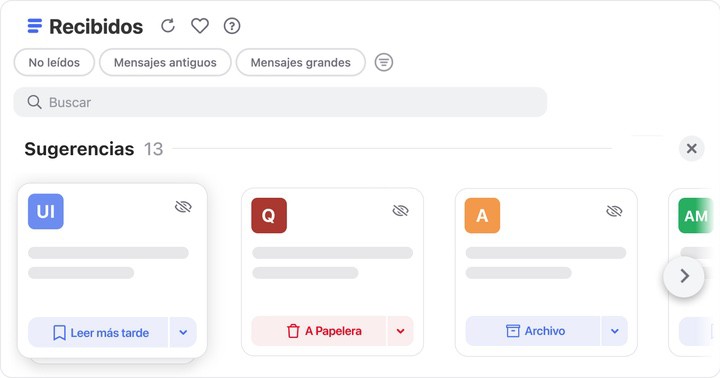
Con las Sugerencias de limpieza, Clean Email ofrece sugerencias sobre los tipos de mensajes que tal vez quiera limpiar, y sugiere acciones de limpieza específicas como archivar los mensajes o moverlos a la papelera. Puede aceptar o rechazar las sugerencias rápida y fácilmente con un solo clic.
📌 xSugerencia profesional: Cuando revisa las sugerencias de limpieza, puede decidir no sólo aplicar una sugerencia de inmediato, sino crear una regla de limpieza automática para limpiar los mensajes coincidentes en el futuro. Busque la opción Crear regla haciendo clic en la flecha hacia abajo del botón de acción. Cuando crea una regla, también puede optar por aplicarla a los mensajes coincidentes inmediatamente.
Para más información, consulte Sugerencias de limpieza.
Cancelar suscripción de las listas de correo
La función Cancelar suscripción muestra todas las listas de correo que se encuentran en su buzón y ofrece una forma fácil de cancelar la suscripción con un solo clic. Internamente, Clean Email envía una solicitud de cancelación de suscripción, y en caso de que el remitente ignore la solicitud, también bloqueamos los futuros mensajes del remitente. Si se reciben futuros mensajes del remitente, los enviaremos directamente a la papelera en lugar de a la carpeta Recibidos.
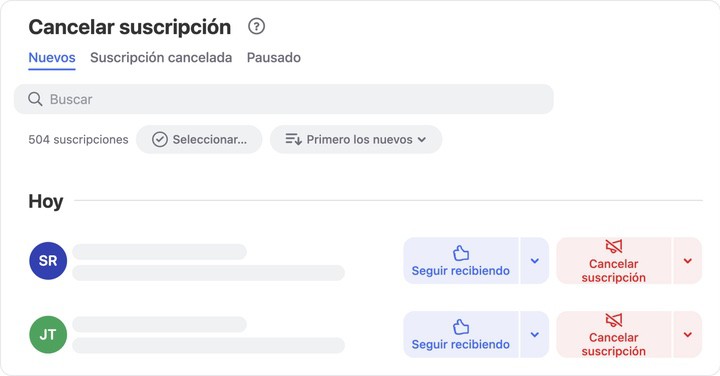
Cuando cancela la suscripción de una lista de correo o de un boletín de noticias, puede optar por eliminar también todos los mensajes que haya recibido del remitente.
📌 Sugerencia profesional: Además de anular la suscripción, Clean Email ofrece opciones para poner en pausa una suscripción o hacer que el correo de esa suscripción se entregue en una carpeta que no sea la de Recibidos. Estas y otras opciones están diseñadas para ayudarlo a mantener la carpeta Recibidos limpia en el futuro.
Para más información sobre Cancelar suscripción, consulte Resumen de Cancelar suscripción.
Limpiar la carpeta Recibidos
Después de usar las Sugerencias de limpieza y procesar las suscripciones innecesarias con Cancelar suscripción, vaya a la carpeta Recibidos para continuar con la limpieza.
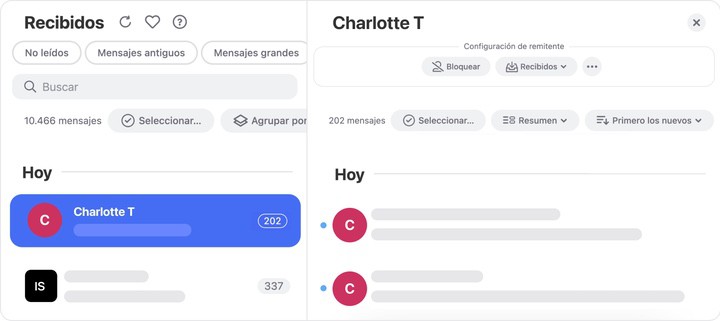
A diferencia de la vista de la carpeta Recibidos estándar de un cliente de correo electrónico tradicional, la carpeta Recibidos de Clean Email está diseñada para ayudarlo a limpiar rápidamente el correo innecesario y a configurar una serie de reglas y parámetros para manejar el correo entrante de forma más eficiente.
Lo diferente:
- Todo el correo que ve está agrupado. Por defecto, Clean Email agrupa el correo por "remitente" (una combinación de la dirección de correo electrónico del remitente y su nombre). Puede agrupar el correo por otros factores como el asunto, la fecha, el tamaño, etc. Cualquier acción que se aplique (como la de enviar a la Papelera o Marcar como leído) se aplicará a todo el correo dentro del grupo.
- Los filtros lo ayudan a determinar el alcance para limpiar más rápido. Por ejemplo, puede ver los correos no leídos con más de 6 meses de antigüedad en dos clics y luego revisar los grupos para decidir qué hacer.
Vea más información sobre las diferencias entre Clean Email y un cliente de correo electrónico estándar aquí.
- Que lo mensajes del remitente se entreguen a una carpeta específica
- Bloquear o Silenciar el remitente
- Ordenar a Clean Email que solo conserve el mensaje más reciente
- O más!
Para ver más ejemplos, vea Mejores prácticas para usar Clean Email de forma eficiente.
Explorar Carpetas inteligentes
Clean Email crea las carpetas inteligentes con anterioridad y contienen correo que coincide con diferentes criterios de cualquier parte de su cuenta de correo electrónico.
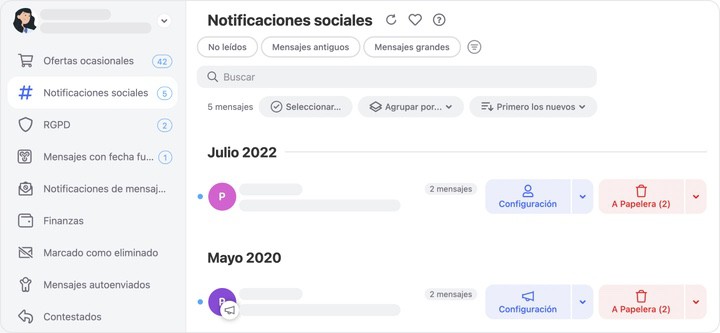
Con las carpetas inteligentes, puede ver y limpiar rápidamente los mensajes que tienen criterios comunes, como:
- Notificaciones sociales
- Mensajes en los que sólo está "en la copia" o mensajes no enviados por ni dirigidos a usted (¡como los correos masivos!)
- Mensajes de viajes
- Mensajes de finanzas (correo de su banco o transacciones en línea)
- Compras en línea
...y muchos más.
El correo en las carpetas inteligentes se organiza de forma similar a la carpeta Recibidos, con grupos, filtros y controles relacionados. Las acciones y configuraciones disponibles en las carpetas inteligentes son en su mayoría similares a las de la carpeta Recibidos.
Para obtener más información sobre cómo usar las carpetas inteligentes, consulte Carpetas inteligentes.
Opcional — Activar el Verificador para detener todos los correos desconocidos
La "opción nuclear": Cuando se activa, el Verificador impedirá que el correo de los nuevos remitentes llegue a su carpeta Recibidos hasta que usted haya aprobado cada remitente.
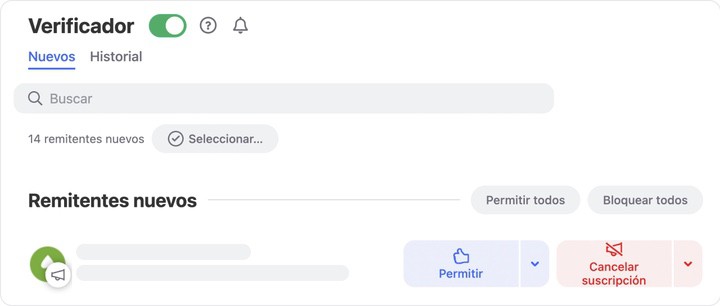
Si rechaza a un remitente en esa lista, los futuros mensajes del remitente se bloquearán automáticamente y se enviarán directamente a la papelera sin llegar a la carpeta Recibidos.
Para más información, consulte Verificador.
Siguientes pasos
Ahora que hemos explorado los aspectos básicos, vea qué más puede hacer Clean Email:
- Mejores prácticas para usar Clean Email de forma eficiente
- Read Later
- Keep Your Mailbox Clean and Organized Automatically
- Block or Mute a Sender
- Privacy Monitor
Por favor contacta con nosotras y estaremos encantados de ayudarle.